تحسين جودة JPG في ملفات PDF باستخدام GroupDocs.Viewer .NET
مقدمة
هل تعاني من ضعف جودة الصورة عند تحويل العروض التقديمية إلى PDF؟ سواءً كان عرضك التقديمي يحتوي على صور JPG عالية الجودة أو كنت ترغب في الحفاظ على دقة الصورة في المستند، فإن تحسين جودة الصورة أمرٌ أساسي. يوضح هذا الدليل الشامل كيفية استخدام GroupDocs.Viewer لـ .NET لضبط وتحسين جودة صور JPG المضمنة في مخرجات PDF الخاصة بك.
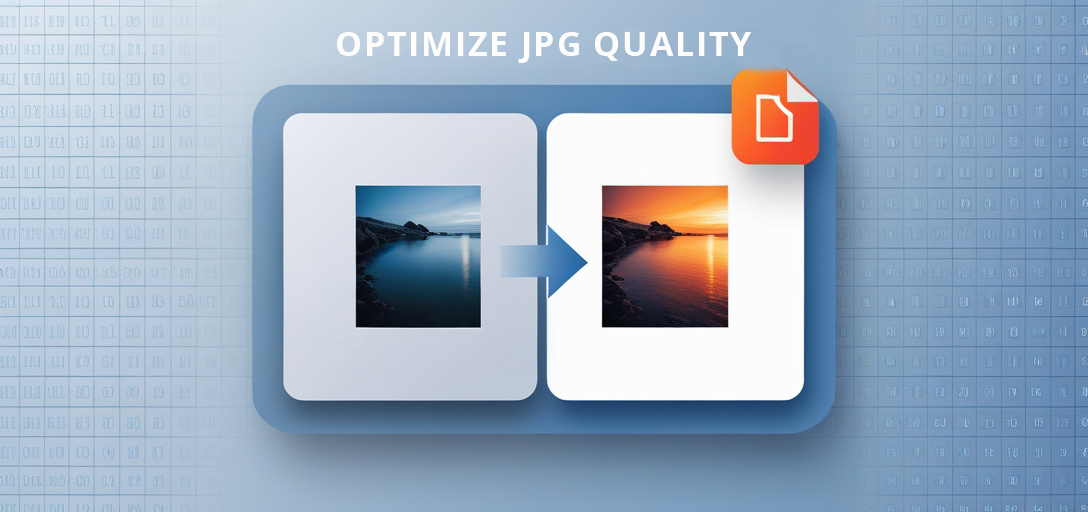
في هذا البرنامج التعليمي، سوف نغطي:
- عرض المستندات بصيغة ملفات PDF عالية الجودة مع صور مُحسّنة
- تقنيات ضبط وضبط إعدادات الصورة
- معالجة المستندات بكفاءة باستخدام GroupDocs.Viewer
دعونا نستكشف كيفية تحسين جودة صورتك بسلاسة!
المتطلبات الأساسية
قبل أن تبدأ، تأكد من أن لديك ما يلي:
- GroupDocs.Viewer لـ .NET المكتبة (الإصدار 25.3.0)
- بيئة تطوير مثل Visual Studio
- فهم أساسي لمفاهيم C# وإطار عمل .NET
إعداد GroupDocs.Viewer لـ .NET
للبدء، قم بتثبيت الحزمة اللازمة باستخدام إحدى الطرق التالية:
وحدة تحكم مدير الحزم NuGet
قم بتشغيل هذا الأمر في وحدة التحكم الخاصة بك:
Install-Package GroupDocs.Viewer -Version 25.3.0
.NET CLI
بدلاً من ذلك، استخدم هذا الأمر في محطتك الطرفية:
dotnet add package GroupDocs.Viewer --version 25.3.0
خطوات الحصول على الترخيص
يقدم GroupDocs نسخة تجريبية مجانية لاختبار ميزاته قبل الشراء. احصل على ترخيص مؤقت. هنا. للحصول على الوصول الكامل، فكر في شراء ترخيص من صفحة شراء GroupDocs.
بمجرد التثبيت، قم بتهيئة GroupDocs.Viewer باستخدام مقتطف التعليمات البرمجية C# التالي:
using GroupDocs.Viewer;
// قم بتهيئة كائن العارض باستخدام مسار المستند الخاص بك
using (Viewer viewer = new Viewer("SamplePptxWithJpg.pptx"))
{
// الإعداد الأساسي هنا
}
دليل التنفيذ
دعونا نتعمق في الخطوات لتحسين جودة JPG في إخراج PDF.
ضبط جودة صور JPG المضمنة
على الرغم من أن GroupDocs.Viewer لا يعرض بشكل مباشر JpegQuality (اعتبارًا من الإصدار 25.3.0)، فإن فهم كيفية تعيين الخيارات أمر بالغ الأهمية للتحديثات المستقبلية أو التنفيذات المخصصة.
التنفيذ خطوة بخطوة:
تهيئة مستندك
قم بإعداد بيئتك وقم بتهيئة كائن العارض باستخدام مسار المستند الخاص بك:
using System.IO;
using GroupDocs.Viewer;
using GroupDocs.Viewer.Options;
string outputDirectory = Path.Combine(@"YOUR_OUTPUT_DIRECTORY");
string filePath = Path.Combine(outputDirectory, "output.pdf");
if (!Directory.Exists(outputDirectory))
{
Directory.CreateDirectory(outputDirectory);
}
using (Viewer viewer = new Viewer(@"YOUR_DOCUMENT_DIRECTORY\SamplePptxWithJpg.pptx"))
{
// انتقل إلى تعيين خيارات العرض
}
خيارات عرض إنشاء PDF
إنشاء مثيل لـ PdfViewOptions حيث يمكنك تحديد مسار الإخراج الخاص بك:
PdfViewOptions options = new PdfViewOptions(filePath);
// سيتم وضع التعديلات المستقبلية لإعدادات جودة الصورة هنا
تقديم المستند
قم بعرض مستندك باستخدام خيارات العرض المُكوّنة:
viewer.View(options);
يحفظ مقتطف التعليمات البرمجية هذا ملف PDF المُقدم في دليل الإخراج المحدد بإعدادات الجودة الحالية.
نصائح استكشاف الأخطاء وإصلاحها
- أخطاء مسار الملف:تأكد من صحة مسارات الملفات وإمكانية الوصول إليها بواسطة تطبيقك.
- مشاكل الأذونات:تحقق مما إذا كان تطبيقك يتمتع بأذونات الكتابة لدليل الإخراج.
- تعارضات إصدارات المكتبة:راجع أحدث الوثائق للحصول على ملاحظات التوافق حول إصدارات المكتبة.
التطبيقات العملية
يمكن أن يكون تحسين جودة JPG في ملفات PDF مفيدًا في سيناريوهات مثل:
- العروض التقديمية الاحترافية:حافظ على جودة الصور المرئية العالية عند توزيع الشرائح بتنسيق PDF.
- أرشيف التصوير الفوتوغرافي الرقمي:تحويل ألبومات الصور إلى ملفات PDF عالية الدقة للمشاركة أو الأرشفة.
- أنظمة إدارة المستندات:تأكد من وضوح الصورة عند تحويل المستندات إلى تنسيق قياسي مثل PDF.
يتيح دمج GroupDocs.Viewer مع أنظمة .NET الأخرى التعامل بسلاسة مع المستندات، مما يعزز الإنتاجية والكفاءة في بيئات المؤسسات.
اعتبارات الأداء
لضمان الأداء الأمثل:
- تحسين حجم الصورة:موازنة الجودة وحجم الملف عن طريق ضبط دقة الصورة.
- إدارة الموارد الفعالة: يستخدم
usingعبارات للتخلص بشكل صحيح من حالات العارض. - المعالجة غير المتزامنة:قم بتشغيل العمليات الثقيلة بشكل غير متزامن للحفاظ على استجابة تطبيقك.
خاتمة
لديك الآن فهمٌ متعمقٌ لكيفية استخدام GroupDocs.Viewer لـ .NET لتحسين جودة JPG في مخرجات PDF. تُحسّن هذه الإمكانية بشكلٍ ملحوظٍ من المظهر المرئي وسهولة استخدام مستنداتك. مع استمرارك، استكشف المزيد من الميزات والتخصيصات المتقدمة المتاحة مع GroupDocs.Viewer.
لمزيد من الاستكشاف، راجع الموارد الإضافية أو جرّب تكوينات مختلفة لتناسب احتياجاتك المحددة.
قسم الأسئلة الشائعة
- هل يمكنني ضبط جودة الصورة مباشرة باستخدام GroupDocs.Viewer؟
- في الوقت الحالي، لا يتوفر التعديل المباشر لجودة JPG، ولكن قد تتضمن الإصدارات المستقبلية هذه الميزة.
- ما هي فوائد استخدام GroupDocs.Viewer لـ .NET؟
- إنه يوفر إمكانيات عرض المستندات بسلاسة عبر التنسيقات والمنصات المختلفة.
- كيف يمكنني التعامل مع المستندات الكبيرة بكفاءة باستخدام GroupDocs.Viewer؟
- فكر في المعالجة في أجزاء أصغر أو استخدام طرق غير متزامنة لإدارة استخدام الموارد بشكل فعال.
- هل GroupDocs.Viewer مناسب لتطبيقات المؤسسات؟
- نعم، تم تصميمه للتعامل مع عرض المستندات بكميات كبيرة مع ميزات الأداء القوية.
- أين يمكنني العثور على مزيد من المعلومات حول الميزات المتقدمة؟
- قم بزيارة توثيق GroupDocs ومرجع واجهة برمجة التطبيقات (API) للحصول على رؤى تفصيلية.